15 Error Pada WordPress, Segera Atasi Dengan Cara Ini
Pernahkah kamu mengalami error pada wordpress kamu? Error pada wordpress sering sekali membuat kamu kebingungan apalagi jika kamu tidak tahu cara mengatasi error tersebut. Sebelum mencari cara mengatasi error pada wordpress, simak terlebih dulu beberapa error pada wordpress pada artikel ini.
Error pada wordpress yang sering terjadi
Error 400-an
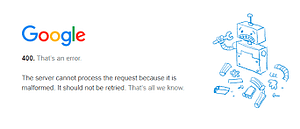
Disebut error 400-an karena error ini dimulai dari error 400 sampai 499. Error ini terjadi pada HTTP client, dengan kata lain error ini terjadi ketika ada yang tidak beres saat pertukaran data pada server.
1. Error 400 Bad request
Adalah error pada wordpress yang terjadi ketika server tidak memahami request dari pengunjung wordpress, biasanya karena url yang tidak tepat, cache dan cookies yang rusak, atau file yang terlalu besar.
Apa itu cache dan cookies : Perbedaan Cache Dan Cookies, Bermanfaat Atau Tidak? Simak Selengkapnya
Berbeda penyebab error, berbeda pula cara mengatasinya. Berikut cara mengatasi error 401 :
- Cek kembali url yang kamu masukan apakah sudah sesuai atau mungkin ada simbol yang salah.
- Bersihkan cache dan cookies pada browser kamu.
- Bersihkan cache DNS.
- Ubah ukuran file sebelum menguploadnya ke dalam website.
2. Error 401 Unauthorized
Seperti namanya, error ini terjadi ketika kamu tidak dapat diidentifikasi sebagai akses yang sah pada sebuah website, contohnya kamu memasukan username dan password yang salah, atau kamu belum membuat akun pada website tersebut.
Namun, bagaimana jika kamu merasa sudah memasukan semuanya dengan benar, tapi masih terjadi error 401? Berikut cara mengatasinya :
- Bersihkan cache dan cookies.
- Cek ulang URL kamu.
- Matikan sementara plugin kamu.
- Hapus cache di wordpress.
- Pindah ke tema wordpress bawaan.
- Reset password.
- Hapus sementara folder password.
- Hubungi penyedia layanan hosting.
3. Error 403 Forbidden
Error 403 bisa menyebabkan pemilik website kehilangan banyak pengunjung jika tidak segera ditangani. Siapa yang mau mengunjungi website kamu jika hanya pesan error yang terbuka. Error 403 Forbidden adalah kode status HTTP, pesan error ini akan muncul ketika pengunjung mencoba mengakses halaman website kamu, namun bukannya halaman website kamu yang terbuka, justru malah pesan error 403 yang muncul. Error ini juga merupakan salah satu upaya untuk keamanan website kamu. Berikut cara mengatasinya :
- Cek file .htaccess jika tidak ditemukan buat file .htaccess baru.
- Cek hak akses file.
- Nonaktifkan plugin wordpress.
- Upload halaman index.html.
- Cek A record.
- Identifikasi malware.
- Bersihkan cache.
- Setelah semua dicoba refresh kembali website kamu.
4. Error 404 Not found
Error pada wordpress ini mungkin sudah sering kamu lihat, biasanya terjadi saat browser tidak bisa menemukan halaman file. Entah karena telah berubah, menghilang, atau terjadi kerusakan. Error ini juga bisa terjadi ketika internet kamu mengalami kendala atau mati. Cara mengatasinya :
- Refresh halaman website.
- Periksa internet kamu.
- Bersihkan cache.
- Periksa penulisan URL.
- Reset permalink wordpress.
- Restore file .htaccess wordpress.
- Nonaktifkan tema dan plugin.
5. Error 405 Not allowed
Error ini terjadi saat browser menolak permintaan server, tidak ada penyebab yang pasti terjadinya error ini. Namun error ini tetap bisa diatasi seperti berikut ini :
- Lakukan debugging kode atau script wordpress.
- Periksa konfigurasi server website.
- Nonaktifkan tema dan plugin.
- Downgrade versi wordpress.
6. Error 413 Request entity too large
Error 413 muncul ketika browser menganggap permintaan yang diberikan terlalu besar atau melebihi batas yang ditentukan sehingga tidak bisa diproses. Error ini juga bisa terjadi pada VPS maupun shared hosting. Cara mengatasi nya pun berbeda-beda seperti di bawah ini:
- Meningkatkan batas maksimal upload menggunakan .htaccess.
- Upload manual menggunakan FTP.
- Meningkatkan batas maksimal upload menggunakan File function.
7. Error 429 too many request
Error ini terjadi ketika pengunjung mengakses website kamu secara terus-menerus, sehingga server menganggap request tersebut mencurigakan. Hal ini merupakan salah satu upaya server untuk melindungi website kamu dari serangan DDoS atau Brute Force. Cara mengatasi error 429 :
- Mengubah URL login.
- Menghapus plugin yang bermasalah.
- Cek penggunaan SSL.
- Hubungi penyedia layanan hosting.
Error pada wordpress 500-an

Error ini terjadi pada sisi server, ketika server tidak bisa memproses request dari browser.
8. Error 500 Internal server error
Error ini terjadi karena adanya masalah pada file website. Entah itu rusak, hilang, atau telah berubah. Berikut cara mengatasinya :
- Nonaktifkan semua plugin.
- Sesuaikan versi PHP.
- Hapus semua cache.
- Periksa file .htaccess.
- Mengunggah ulang file inti website.
- Bertanya pada penyedia hosting.
9. Error 502 Bad gateway
Error ini terjadi saat server proxy menerima jawaban yang salah atau tidak valid dari server asal, sehingga bukan halaman website yang dituju, justru malah pesan error yang kamu dapatkan. Berikut cara mengatasi error 502 :
- Hapus cache browser.
- Lakukan flush DNS.
- Cek pada log error.
- Periksa pada layanan hosting.
- Cek plugin atau tema yang error.
- Refresh browser kamu.
10. Error 503 Service unavailable
Pesan error ini muncul ketika website kamu tidak tersedia, artinya website kamu tidak bisa diakses, bisa jadi karena traffic yang terlalu tinggi, atau karena sedang ada proses perbaikan pada server yang dituju, serta penyebab lainnya. Cara mengatasinya sebagai berikut :
- Matikan sementara API “heartbeat” di wordpress.
- Perbaiki Custom PHP.
- Upgrade hosting kamu.
- Ubah tema wordpress ke default.
- Matikan sementara plugin wordpress.
11. Error 504 gateway timeout
Penyebab error ini adalah ketika server tidak bisa merespon dengan baik permintaan browser, atau respon yang terlalu lama oleh server. Error ini bisa terjadi karena permasalahan pada internet kamu, penggunaan data akses yang tidak seimbang, serta tidak cukup PHP Workers. Cara mengatasi error 504 :
- Bersihkan cache dan reload.
- Lakukan speed test.
- Nonaktifkan VPN.
- Nonaktifkan firewall.
- Nonaktifkan proxy.
- Bersihkan database.
- Ganti DNS server.
Error pada server
File wordpress kamu akan disimpan pada server, tugas server adalah menampilkan file tersebut ketika browser melakukan request. Namun terkadang ada beberapa hal yang mencegah server melakukan tugasnya tersebut. Berikut error yang berhubungan dengan server :
12. Error memory limit pada wordpress
Error ini terjadi ketika kamu membuat kapasitas yang melebihi kapasitas yang telah ditentukan oleh wordpress. Cara mengatasinya adalah :
- Tambahkan kode berikut ini, memory_limit = 100M pada file php.ini.
- Gunakan kapasitas hosting yang sesuaih. Atau kamu bisa melakukan upgrade ke VPS atau cloud hosting.
13. The uploaded file exceeds the upload_max_filesize directive in php.ini
Error ini muncul ketika kamu mencoba mengupload file yang melebihi kapasitas yang ditentukan wordpress. Batas kapasitas ini tergantung pada layanan hosting yang kamu gunakan. Cara mengatasi error ini :
- Mengedit file wp-config.php.
- Mengubah konfigurasi di cPanel.
- Mengubah file .htaccess.
- Memperbarui file php.ini.
- Hubungi customer support layanan hosting.
14. Fatal error : Maximum time exceeded
Error pada wordpress yang satu ini terjadi ketika script PHP berjalan melebihi batas waktu yang telah ditentukan. Error ini salah satu upaya perlindungan agar website tidak menyalahgunakan sumber daya yang tersedia. Cara mengatasi Fatal error :
- Melalui pengaturan cPanel.
- Mengedit file wp-config.php.
- Edit file php.ini.
- Edit file .htaccess.
15. Failed to write file to disk
Error ini bisa terjadi ketika kamu mencoba mengupload sebuah file pada website, kamu akan mengupload file tersebut pada sebuah folder. Jika folder yang kamu tuju bukanlah folder milik kamu maka error ini akan muncul. Error ini juga bisa terjadi ketika website kamu sudah melebihi limit pada akun hosting yang digunakan. Cara mengatasinya :
- Ubah hak akses pada folder upload.
- Cek limit hosting kamu.
- Bersihkan file temporary.
- Upgrade kapasitas hosting.
Error pada wordpress memang kadang menyebalkan dan akan menghambat aktivitas kamu, setelah kamu mengetahui error pada wordpress serta cara memperbaikinya, kamu tidak perlu risau lagi ketika mendapati website kamu terjadi error. Beberapa error di atas terjadi karena penggunaan hosting yang tidak sesuai. Mindo sarankan agar kamu menggunakan hosting yang sesuai dengan kebutuhan kamu, dan jika website kamu mulai ramai pengunjung, segera upgrade hosting kamu dengan kapasitas yang lebih besar. Jetdino menyediakan macam-macam hosting dengan kapasitas yang bisa kamu sesuaikan dengan kebutuhan kamu. Selain itu, kapasitas yang besar bisa kamu dapatkan dengan harga yang terjangkau, serta memiliki customer support 24/7. Sekarang kamu tidak perlu takut lagi jika website kamu tiba-tiba terjadi error. Semua bisa online dengan Jetdino.







